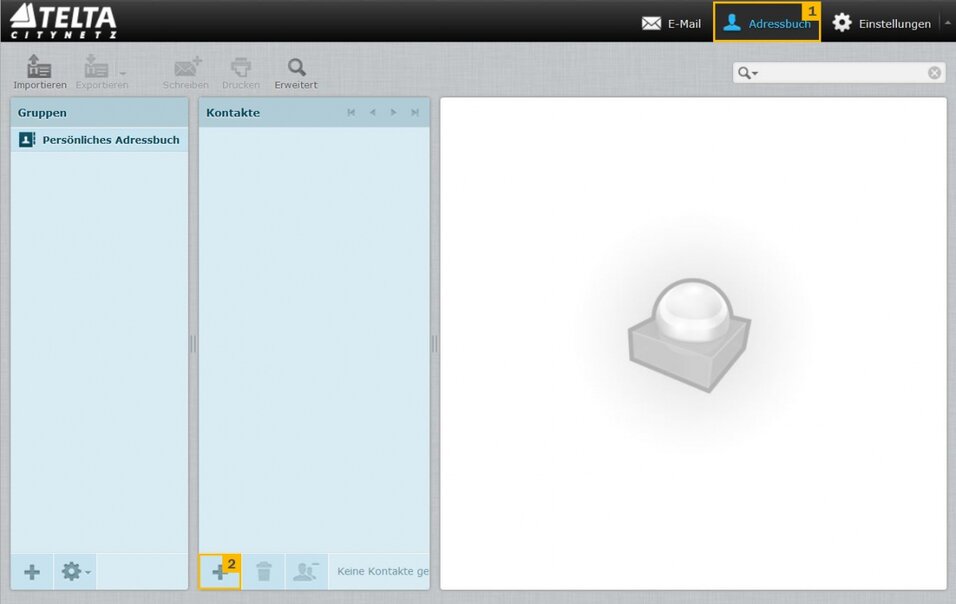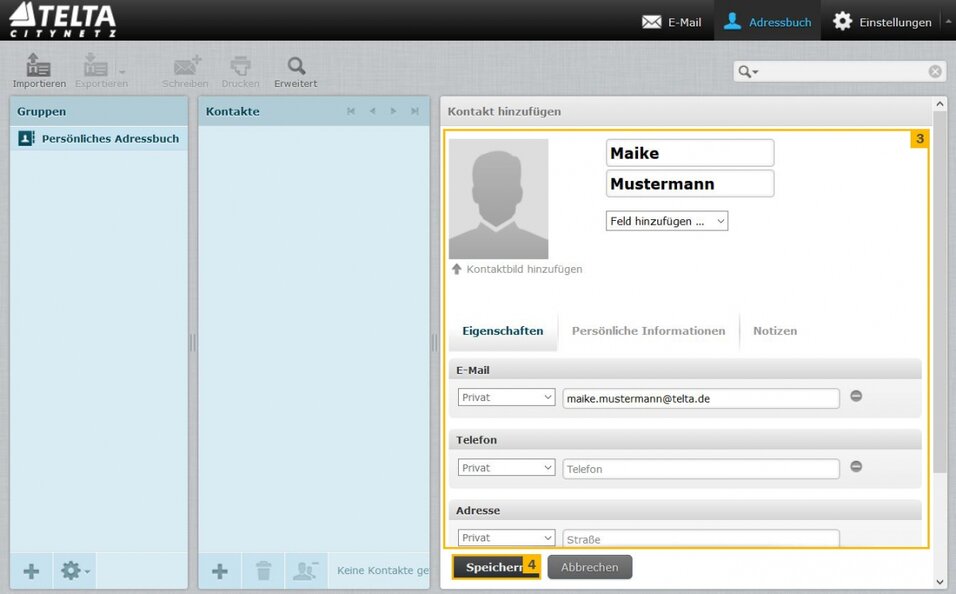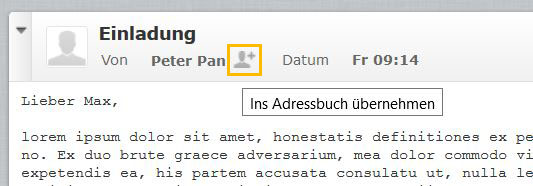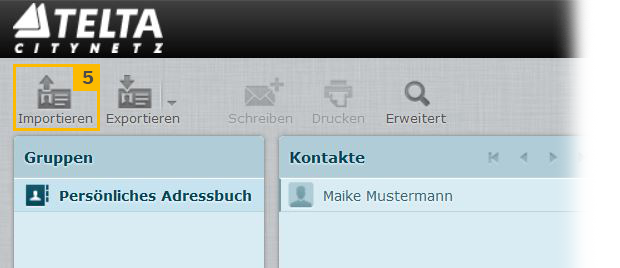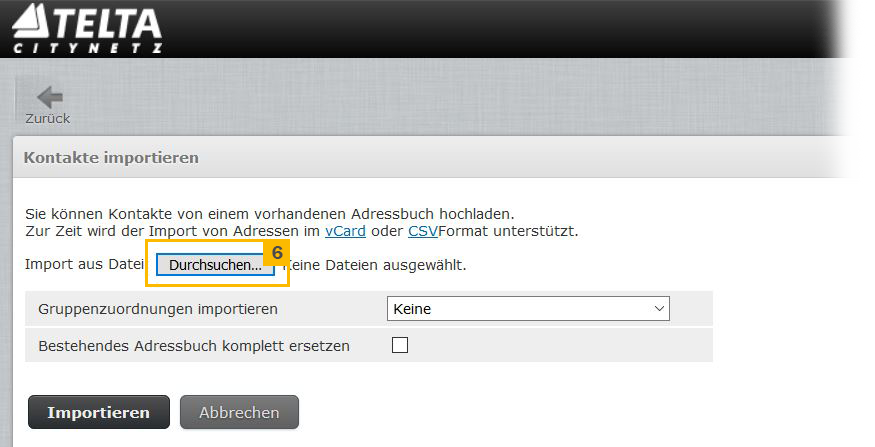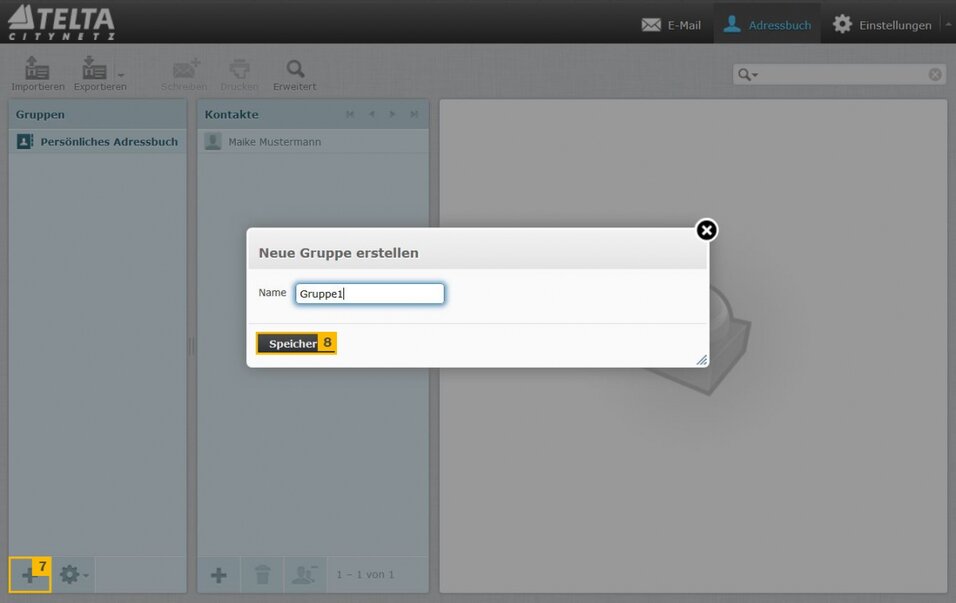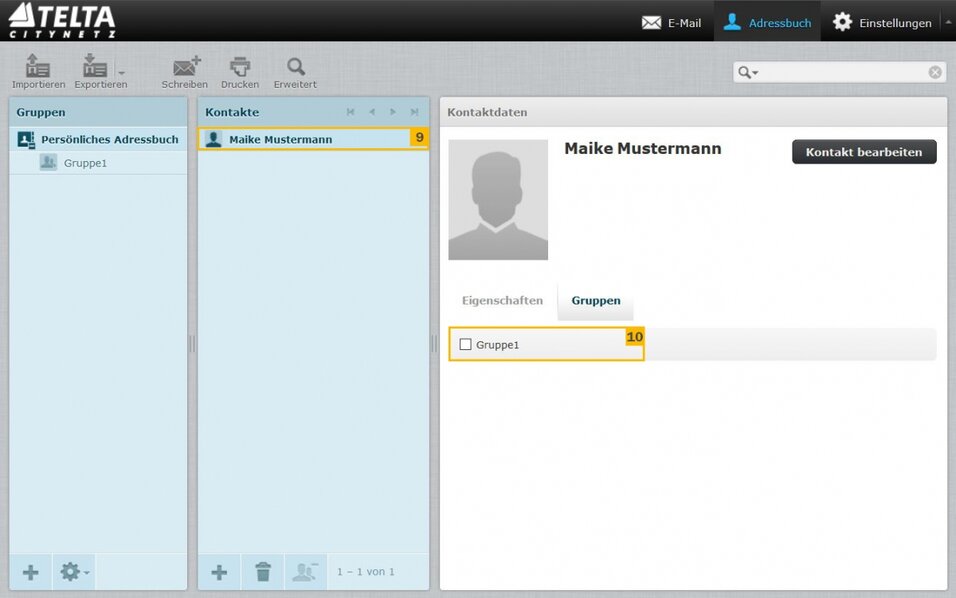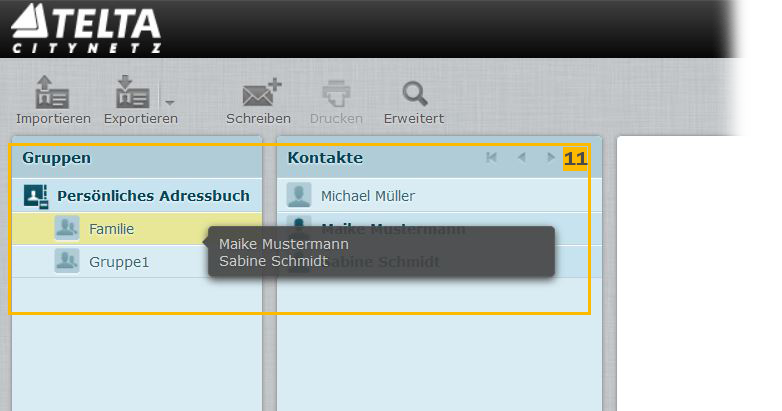Verwaltung Ihrer Kontakte
Im Bearbeitungs-Modus einer neuen E-Mail steht Ihnen auf der linken Seite ein Schnellzugriff auf Ihr Adressbuch zur Verfügung. Über die Suchfunktion können Sie bequem nach Personen suchen und mit einem Klick als Empfänger hinzufügen. Kontakte mit mehr als einer E-Mail-Adresse werden Ihnen mehrfach angezeigt.
Eine Synchronisierung Ihres Adressbuches mit externen Anwendungen oder Diensten ist derzeit nicht möglich
Neue Kontakte anlegen
Ihr persönliches Adressbuch erreichen Sie über den Hauptreiter „Adressbuch“ [1]. Um einen neuen Kontakt anzulegen, bietet Ihnen das Web-Mail mehrere Möglichkeiten.
Verwendung von Gruppen
Das Gruppieren von Kontakten erlaubt Ihnen, häufig verwendete Empfänger zusammenzufassen (z.B. für Rundmails). Möchten Sie an alle Personen einer Gruppe eine E-Mail senden, reicht es aus, diese Gruppe als Empfänger zu selektieren. Daraufhin werden alle Gruppenmitglieder der Empfängerliste hinzugefügt.
Gruppen anlegen
Um eine neue Gruppe zu erstellen und dieser Kontakte zuzuweisen klicken Sie bitte auf das „+“ wie in der Abbildung dargestellt (7). Geben Sie der Gruppe einen aussagekräftigen Namen. Durch einen Klick auf „Speichern“ wird die Gruppe angelegt (8). Die neue Gruppe ist zunächst leer. Im nächsten Schritt weisen Sie ihr Personen zu.
Gruppenzuweisung mittels Drag&Drop
Sie können per drag&drop (festhalten und loslassen)(11) einen Kontakt einer Gruppe zuweisen. Dazu markieren Sie den gewünschten Kontakt in der Spalte „Kontakte“ und ziehen Ihn mit gedrückter Maustaste auf die gewünschte Gruppe in der Spalte „Gruppen“.
Hinweis: Wenn Sie mehrere Kontakte gleichzeitig einer Gruppe zuweisen möchten markieren Sie die Kontakte mit gedrückter „STRG-Taste“ und ziehen diese auf die gewünschte Gruppe.